
جدول المحتويات:
- مؤلف John Day [email protected].
- Public 2024-01-30 07:40.
- آخر تعديل 2025-01-23 12:54.

هنا سيارة تحكم في إيماءات التحكم اليدوي ، مصنوعة باستخدام mpu6050 و arduino. أستخدم وحدة التردد اللاسلكي للاتصال اللاسلكي.
الخطوة الأولى: الأشياء المطلوبة:
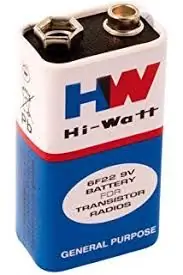


• 1.arduino uno
• 2.micro اردوينو
• وحدة 3.rf (جهاز الإرسال والاستقبال)
• 3.mpu6050 (مسرّع)
• 4. سائق المحرك
• محرك 5.2 دي سي
• 6. هيكل الروبوتات
• 7. كابل اردوينو
• 8. one hand glapse
• 9. سائق دراجه ناريه
• 10. بطارية ليبو
• 11. بطارية 9 فولت
12.كابل USB
الخطوة 2: التوصيل: -
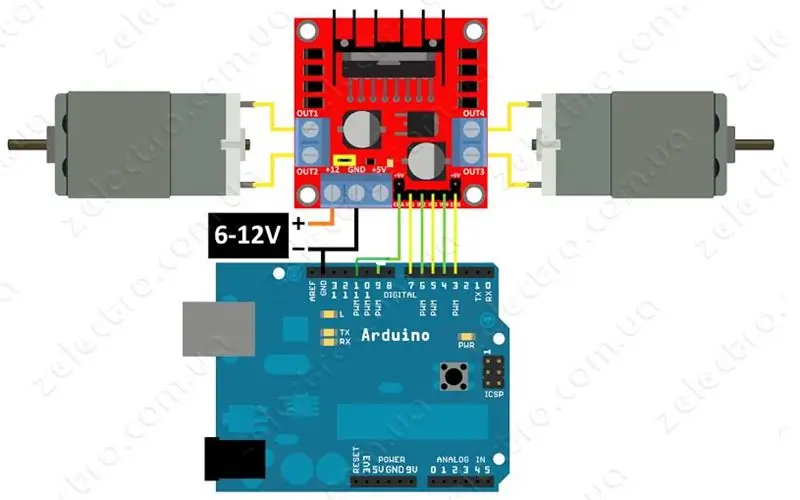
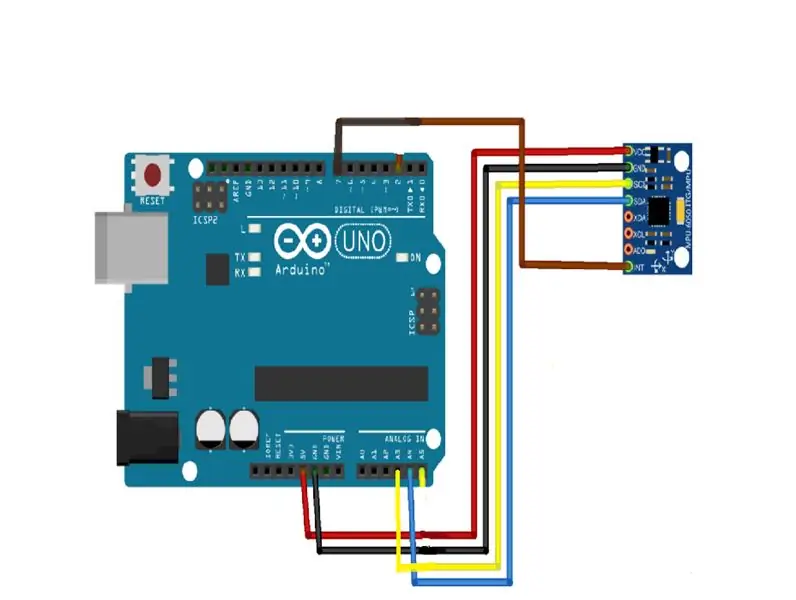
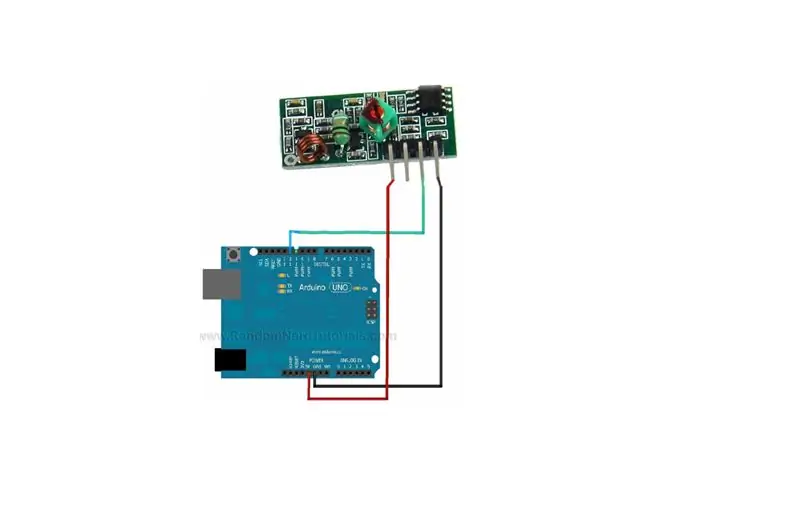
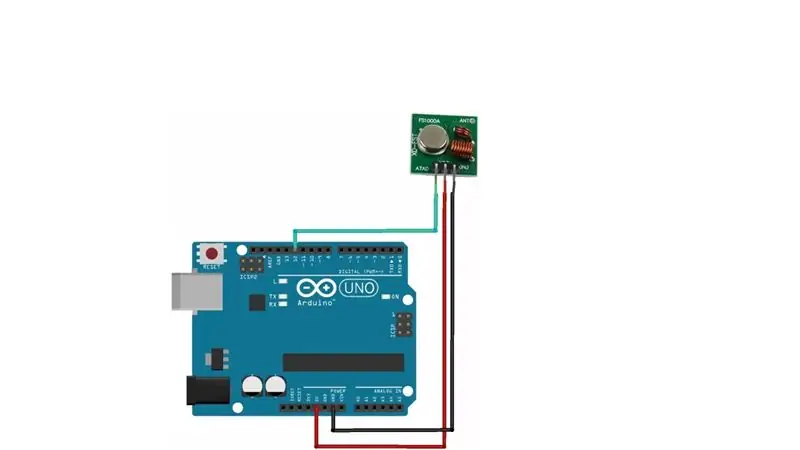
• 1.توصيل بجهاز إرسال الترددات اللاسلكية: -
• GND = GND
• البيانات = 12
• VCC = 5V
• 2. اتصال لـ mpu6050: -
• VCC = 3.3 / 5 فولت
• GND = GND
• SCL = A3
• SDA = A2
• ذكاء = 7
• تحتاج mpu6050 إلى جهد 3.5 فولت ، لكن يمكننا إعطائها جهد 5 فولت. أعطي هنا جهد 3.5 فولت إلى mpu6050 لأنه في micro arduino هناك
• يوجد دبوسان للجهد الأول هو 5 فولت والآخر 3.3 فولت.
• يمكن تشغيل mpu6050 3.5 فولت.
• 3. اتصال لجهاز استقبال الترددات اللاسلكية: -
• GND = GND
• البيانات = 12
• VCC = 5V
• 4. ربط سائق المحرك: -
• المحرك الأول: -
• int enA = 11
• int in1 = 7
• int in2 = 6
• المحرك الثاني: -
• int enB = 3
• int in3 = 5
• int in4 = 4
الخطوة 3: مدير العمل: -
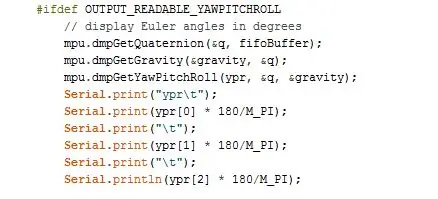
1.mpu6050: -
MPU-6050 Triple Axis Accelerometer و Gyro Breakout Board.it تقرأ ثلاث زوايا ، يمكننا أن نطلق عليها أسماء X و Y و Z ، هنا نحن
استخدم هنا زاويتين فقط. هنا نستخدم Y و Z. Y للأمام و Z لليسار واليمين.
هذا الجزء من الكود يقرأ الزاوية.
• mpu-6050 يقسم الزوايا بالراديان ، وهذا يجعله "* 180 / M_PI" في الدرجة.
الخطوة 4: • جهاز إرسال الترددات اللاسلكية: -

•الترددات اللاسلكية
المرسل: -
قراءة Mpu6050 الزوايا. ثم أقوم بعمل حلقة "if" واحدة وقم بعمل شرط. ثم أجعل المخزن المؤقت (buffer.one) يرسل شرطًا للأمام. وفي الثانية ، أرسل الزاوية ، للتحكم في السرعة بالزاوية. هذا الجزء من الكود يرسل الرسالة. وأقوم برسم خريطة للزاوية.
الخطوة 5: مستقبل الترددات اللاسلكية: -
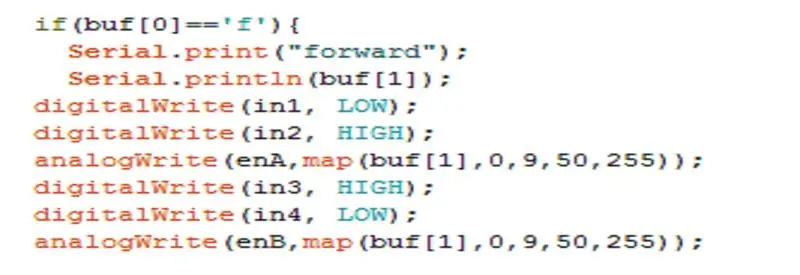
• مستقبل الترددات اللاسلكية: -
يتلقى المتلقي الرسالة في المخزن المؤقت. مرة أخرى أضع شرطًا على المخزن المؤقت الأول للأمام. والثاني الذي أستخدمه للتحكم في السرعة. وأعيد تعيينها مرة أخرى. هذا الجزء من الكود يقوم بهذا العمل. وللتحكم في السرعة ، أستخدم المخزن المؤقت الثاني ، والزوايا المعينة (0 ، 9) ، أقوم بتعيين السرعة في (50 ، 255). يمكنك رؤية كل الأشياء في التعليمات البرمجية.
الخطوة السادسة: لندير السيارة: -



حان الوقت الآن لتشغيل الروبوت. تأكد من صحة جميع الاتصالات. الآن قم بتوصيل مايكرو اردوينو glapse بجهاز الكمبيوتر الخاص بك. افتح الشاشة التسلسلية ، يمكنك الآن رؤية الزوايا وهي تقرأ.الآن أرسل أي مدخلات من جهاز الإرسال إلى جهاز الاستقبال. الآن الروبوت الخاص بك جاهز للجري
الخطوة السابعة:
إذا كنت تملأ صعوبة في تلك الرموز. يمكنك استخدام هذه التعليمات البرمجية. أقوم بعمل هذه لأنني ملأها سوف تجد صعوبة في ملء رمز المرسل. لذلك أجعل هذه التعليمات البرمجية سهلة. ولن تحتاج إلى اتباع الخطوة السادسة. فقط قم بتوصيل طاقة جهاز الإرسال Arduino وروبوتك تحت سيطرتك.
موصى به:
سيارة التحكم بالإيماءات MPU6050 و NRF24L01: 4 خطوات

سيارة التحكم بالإيماءات MPU6050 و NRF24L01: إن روبوت التحكم بالإيماءات هو نوع شائع من المشاريع التي يقوم بها الهواة. المفهوم الكامن وراءه بسيط: اتجاه راحة اليد يتحكم في حركة السيارة الآلية. MPU6050 لاستشعار اتجاه الرسغ ونقله إلى
سيارة يتم التحكم فيها عن بعد - يتم التحكم فيها باستخدام وحدة تحكم Xbox 360 اللاسلكية: 5 خطوات

سيارة يتم التحكم فيها عن بعد - يتم التحكم فيها باستخدام وحدة تحكم Xbox 360 اللاسلكية: هذه هي التعليمات من أجل بناء سيارتك الخاصة التي يتم التحكم فيها عن بعد ، والتي يتم التحكم فيها باستخدام وحدة تحكم Xbox 360 اللاسلكية
متاهة التحكم بالإيماءات: 8 خطوات (بالصور)

متاهة التحكم بالإيماءات: أحب أن ألعب بمتاهة المتاهة. لطالما أردت التحكم في إحدى ألعاب المتاهة هذه باستخدام الإيماءات أو الهاتف المحمول. لقد حصلت على الإلهام لإنشاء متاهة الرخام هذه بواسطة المتاهة المطبوعة ثلاثية الأبعاد لـ blic19933 التي يتحكم فيها جهاز Android الخاص بك بدلاً من
التحكم بالإيماءات البسيطة باستخدام مستشعرات الأشعة تحت الحمراء: 7 خطوات

التحكم في الإيماءات البسيطة باستخدام مستشعرات الأشعة تحت الحمراء: يعد التحكم في الأشياء باستخدام الإيماءات دائمًا أمرًا مثيرًا وممتعًا ، ولكن مع وجود المستشعرات المتوفرة في السوق للتعرف على الإيماءات يعد أمرًا مكلفًا للغاية. إذن كيف يمكننا التحكم في إيماءات بسيطة باستخدام بضعة دولارات؟ حسنًا ، مستشعرات الأشعة تحت الحمراء عند استخدامها بشكل صحيح
SmartPhone Game Simulator - العب ألعاب Windows باستخدام التحكم بالإيماءات IMU ، مقياس التسارع ، الجيروسكوب ، مقياس المغناطيسية: 5 خطوات

SmartPhone Game Simulator - العب ألعاب Windows باستخدام التحكم بالإيماءات IMU ، مقياس التسارع ، الجيروسكوب ، مقياس المغناطيسية: دعم هذا المشروع: https://www.paypal.me/vslcreations من خلال التبرع لأكواد مفتوحة المصدر & amp؛ دعم لمزيد من التطوير
